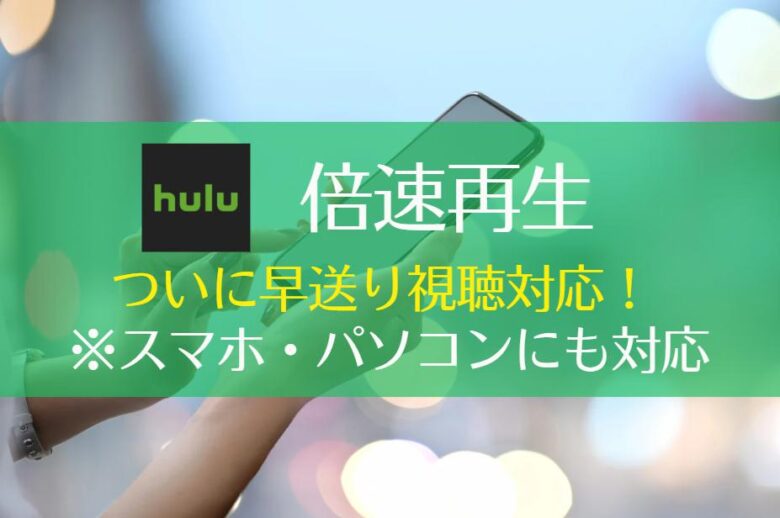2021年2月3日、Huluは様々なデバイスで再生速度の変更が可能になりました。
この記事ではスマホアプリに加え、パソコンやアプリでも倍速再生する方法について解説しています。
ぜひ参考にしてみてください。
\Hulu公式サイトはこちら/
目次
Huluが倍速再生に対応!
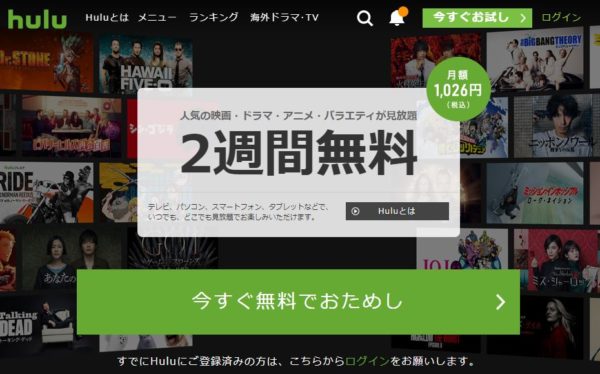 ※トライアルの無料期間は2023年8月30日(水)午前9:59をもって終了します。
※トライアルの無料期間は2023年8月30日(水)午前9:59をもって終了します。
Huluの倍速再生対応状況は以下の表のとおりです。
- iPhone/iPad
- Android スマートフォン/タブレット
- AndroidTV
- Amazon FireTV
- AppleTV
- Amazon Fireタブレット
- Chromecast
- Webブラウザ(Google Chrome、Firefox、Safari)
これまでスマホアプリのみ再生速度を変更可能でしたが、パソコンのWEBブラウザでも変更可能になりました。
一方、一部のデレビ・ブルーレイレコーダ、PlayStation、IE11, Edgeは公式未対応。しかし倍速再生する裏ワザはあります。
次は、それぞれの機器で倍速再生する方法について見ていきましょう。
スマホでHuluを倍速再生する方法

スマホでHuluを倍速再生する時には、まず再生画面を開きます。
そして、再生画面の右上にある歯車マークをタップします。
すると出てくる「再生速度」をタップしましょう。
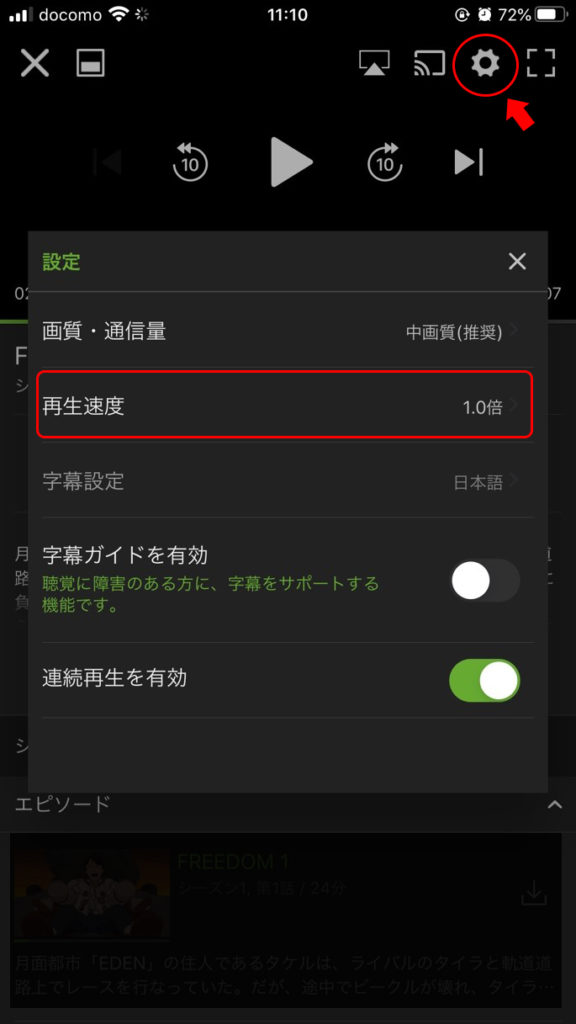
すると、以下の中から再生速度を変更できます。
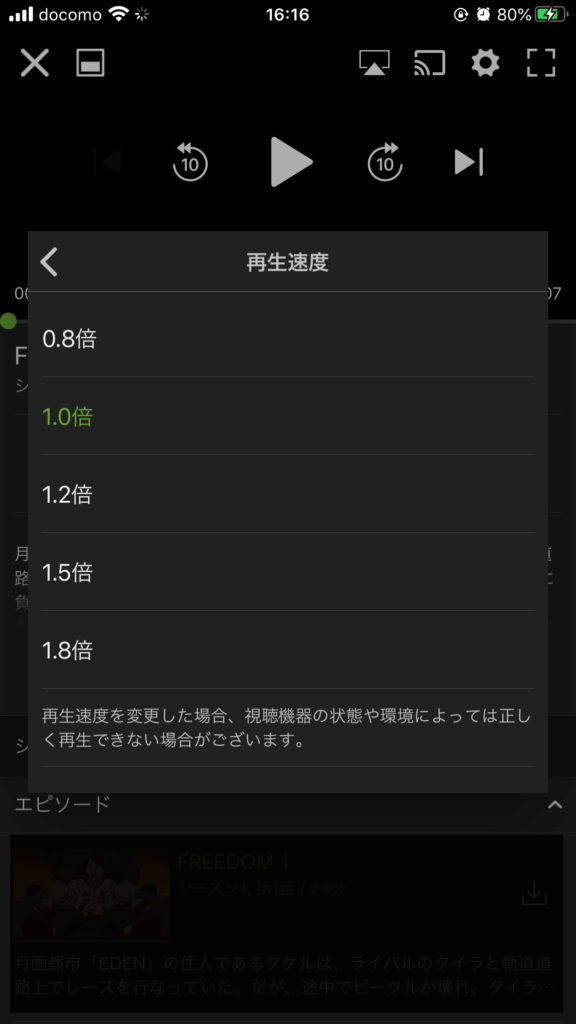
Huluで選択できる再生速度
- 0.8倍
- 1.0倍
- 1.2倍
- 1.5倍
- 1.8倍
\Hulu公式サイトはこちら/
パソコンでHuluを倍速再生する方法

パソコンは以下のブラウザで再生速度の変更ができます。
| Windows | ・Google Chrome ・Firefox |
| Mac | ・Safari ・Chrome ・Firefox |
以下の手順で倍速再生ができます。
- 作品を再生する
…まずは見たい作品を再生スタートします。 - 再生画面右下の『歯車マーク』をクリック
…画面上に出ていないときは、マウスをかざすと出現します。 - 再生速度を選ぶ
…0.75倍、1.0倍、1.25倍、1.5倍、1.75倍から選びます。 - 設定が反映され、任意の速度で再生される
…選んだ速度で再生が再開されます。
パソコンで倍速再生できないとき
パソコンで倍速再生できないときは、Huluの機能ではなく「Video Speed Controls」というGoogle Chromeの拡張機能を使うと倍速再生ができます。
以下の手順で倍速再生ができます。
- Google Chromeを開く
- Chromeウェブストアで「Video Speed Controls」を追加する
- 再生速度を調整する
それぞれの手順について詳しく見ていきましょう。
手順①:Google Chromeを開く
「Video Speed Controls」はGoogle Chromeでしか使えません。
そのため、まずはGoogle Chromeを開きます。
まだダウンロードしてない場合はコチラからダウンロードしましょう。
手順②:Chromeウェブストアで「Video Speed Controls」を追加する
Google Chromeを開いたら、まずChromeウェブストアにアクセスします。
そして、検索窓に「Video Speed Controls」と入力して検索しましょう。
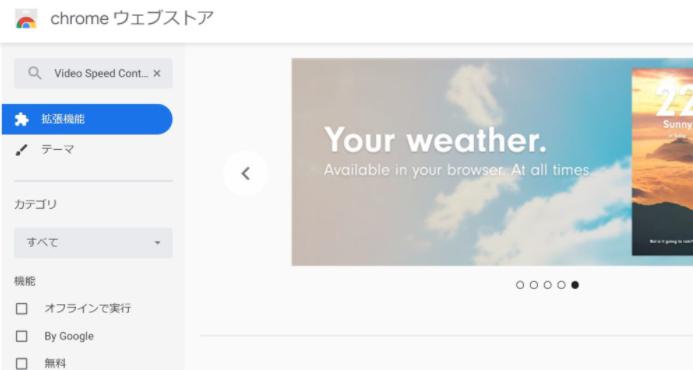
すると一番上に「Video Speed Controls」が出てくるので、「Chromeに追加」をクリックします。

確認画面が表示されるので、「拡張機能を追加」をクリックします。
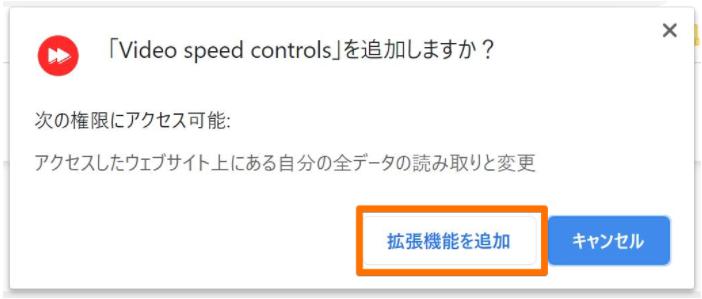
これでGoogle Chromeで「Video Speed Controls」が使えるようになりました。
手順③:再生速度を調整する
Chromeウェブストアから「Video Speed Controls」を追加したら、さっそくHuluで動画を再生してみましょう。
すると、キーボードショートカットで以下のように再生速度を調整できるようになります。
| ショートカットキー | 説明 |
|---|---|
| R | 再生速度を1倍に戻す |
| S | 再生速度を下げる |
| D | 再生速度を上げる |
| V | コントローラーを閉じる |
ちなみに、再生速度は0.5~16倍まで調整できます。
パソコンでは、有料ソフトのMySpeedを使ってHuluを倍速再生する方法もあります。
MySpeedを使えば、ブラウザに関係なく倍速再生ができます。
ちなみに、変更できる速度は0.3~5倍です。
ただ、有料なので、基本的には「Video Speed Controls」を使うほうがおすすめです。
\Hulu公式サイトはこちら/
テレビでHuluを倍速再生する方法

Huluをテレビで視聴する場合、
- AndroidTV
- Amazon FireTV
- AppleTV
これらは倍速再生に対応しています。やり方は簡単で、例えばAndroidTVなら
- 作品を再生
- リモコンの決定ボタンを押す
- [設定]を押す
- 再生速度を選択
これだけでOK。パソコンと違ってリモコン操作になりますが、考え方は同じです。
このほか、テレビでは以下の2通りの方法でHuluを倍速再生することができます。
テレビでHuluを倍速再生する方法
それぞれの方法について詳しく見ていきましょう。
方法①:パソコンをミラーリングする
パソコンをミラーリングする時には、まずはコチラの手順で、パソコンで倍速再生ができるようにしましょう。
次はいよいよパソコンをミラーリングするのですが、これには以下の2つの方法があります。
パソコンにミラーリングする2つの方法
- HDMIケーブルで有線接続する
- Miracastで無線接続する
Miracastで無線接続する方が便利なので、今回はこちらを解説します。
Miracastでパソコンをミラーリングする手順は以下のとおりです。
- テレビで入力モードを切り替え、Miracast待機状態にする
- パソコンでタスクバーにある吹き出しマーク(アクションセンターアイコン)をクリックする
- パネルの中から「接続」を探してクリックする
- テレビのデバイス名が表示されるので、これをクリックする
- PINコードが必要な場合はテレビ画面に表示されるコードをパソコンに入力する
ちなみに、この方法が使えるのはパソコンもテレビもMiracastに対応している時のみです。
対応していない場合はHDMIケーブルで有線接続するようにしましょう。
方法②:Chromecastを使う
Chromecastを使って、テレビでHuluを倍速再生する時には以下の手順を踏みます。
- スマホでHuluのアプリを開く
- 動画の再生画面にアクセスする
- スマホの画面をChromecastにキャストする
- スマホで倍速再生の設定をする(やり方はコチラで確認できます)
ただ、この方法は画質や音質があまりよくないため、そこまでおすすめではありません。
①の方法のほうが画質や音質が優れています。
\Hulu公式サイトはこちら/
Huluを倍速で見る時の注意点

Huluを倍速で見る時には以下の2つの注意点に気をつける必要があります。
Huluを倍速で見る時の2つの注意点
それぞれの注意点について詳しく見ていきましょう。
注意点①:再生が不安定になる場合がある
再生速度を上げていくと再生が不安定になる場合があります。
視聴環境により以下の現象が発生する場合があります。
- 再生がとぎれとぎれになる
- 字幕が不安定になる
- 音声が再生されなくなる
これらの現象が発生するのは、倍速再生によりデータの通信が追いつかなくなるから。発生した時には再生速度を落としてあげましょう。また電波の良い場所に移動すると改善する場合があります。
注意点②:再生速度の変更は視聴中の作品のみに適用される
Huluのスマホアプリでは、再生速度の変更は視聴中の作品のみに適用されます。
そのため、別の作品を再生すると再生速度は1倍に戻ってしまいます。
ただ、ドラマなどで連続再生をしている場合は、次のエピソードになっても再生速度は変わりません。
Huluの倍速再生のまとめ
Huluでは様々なデバイスで倍速再生が可能になりました。
- iPhone/iPad
- Android スマートフォン/タブレット
- AndroidTV
- Amazon FireTV
- AppleTV
- Amazon Fireタブレット
- Chromecast
- Webブラウザ(Google Chrome、Firefox、Safari)
これまでスマホアプリのみ再生速度を変更可能でしたが、パソコンのWEBブラウザでも変更可能になりました。
また、テレビでもChromecastを使ったり、パソコンをミラーリングしたりすることで倍速再生が可能です。
\Hulu公式サイトはこちら/
Huluに関する記事一覧
- Huluのメリット11個・デメリット4個|いいところは海外ドラマが豊富!
- Huluの料金は月額1,026円(税込)!無料期間って何?料金の確認方法までレクチャー
- Huluを無料期間中に解約する手順を解説!注意点・再開方法も
- Huluに学割はない!学生が安い料金プランで見れる裏ワザはある
- 【原因別】Hulu(フールー)が止まる・重い・つながらない時の25個の対処法
- 悪い評判が多い? Huluの本当の口コミ・評判を100件集めて検証
- 【保存版】Huluの検索で見たい作品を見つける3つのコツ
- 【ついに対応】Huluで倍速再生&早送りをする方法|スマホ・PC・TVで!
- Huluの支払い方法の全まとめ!確認・変更・おすすめ支払い方法も解説
- Huluは日本語吹き替えが少ない? 切り替え・検索方法まで解説!
- Huluは画質が悪い?その答えと画質の設定方法・悪い時の対処法を解説
- AmazonプライムビデオとHuluを10のポイントで比較|どちらが良い?
- HuluとdTVを11のポイントで徹底比較|どちらが良いサービス?
- 【比較】U-NEXTとHuluどっちがいい?11項目で比べてみた|最大の違いは料金とアニメの本数
- 【ディズニープラスとHulu】徹底比較9項目!作品数・韓国ドラマ・料金なら結局どっちがおすすめ?